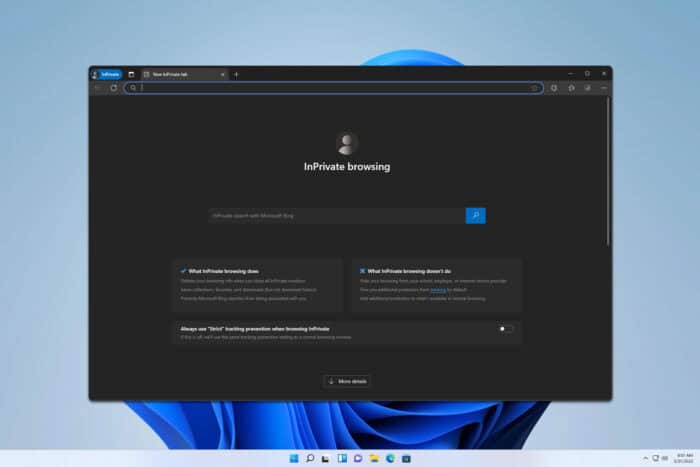Was ist der $WinREAgent-Ordner und ist es sicher, ihn zu löschen?
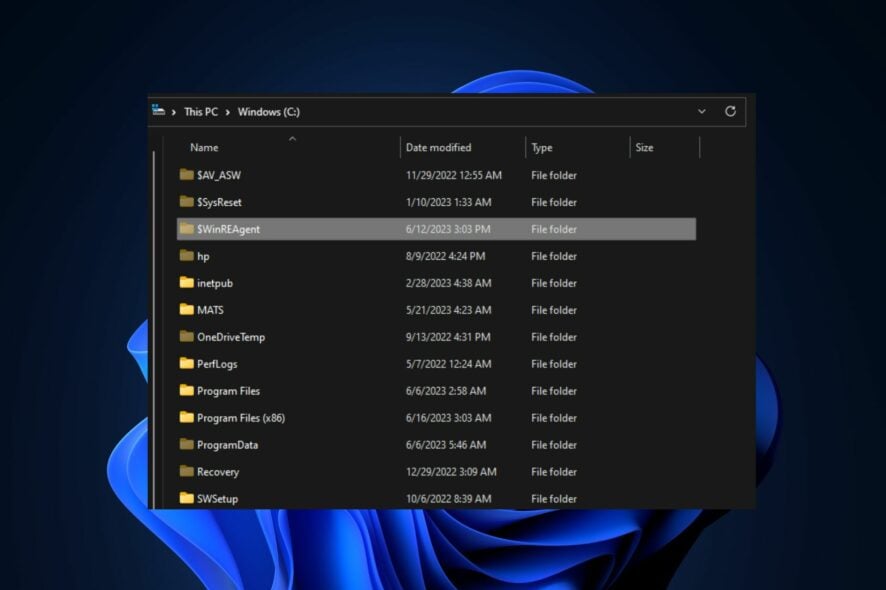 Der $WinREAgent-Ordner ist ein Systemordner, der von der Windows-Wiederherstellungsumgebung (WinRE) erstellt wurde. Er befindet sich typischerweise auf dem Systemlaufwerk (normalerweise das Laufwerk C:) und das Dollarzeichen $ zeigt an, dass der Ordner versteckt ist und während der Installationsphase verwendet wird.
Der $WinREAgent-Ordner ist ein Systemordner, der von der Windows-Wiederherstellungsumgebung (WinRE) erstellt wurde. Er befindet sich typischerweise auf dem Systemlaufwerk (normalerweise das Laufwerk C:) und das Dollarzeichen $ zeigt an, dass der Ordner versteckt ist und während der Installationsphase verwendet wird.
Sie können den WinREAgent-Ordner manuell löschen, insbesondere wenn Sie Schwierigkeiten mit Systemaktualisierungen haben. Tatsächlich kann der $WinREAgent-Ordner sich selbst entfernen, nachdem der Windows 11/10 Update-Assistent deinstalliert wurde oder nach einer erfolgreichen Windows-Aktualisierung innerhalb von 10 Tagen.
Daher können Sie den $WinREAgent-Ordner sicher löschen, wenn Sie das Upgrade über Windows Update abgeschlossen haben. Stellen Sie also sicher, dass alle Updates abgeschlossen sind, bevor Sie die nachstehenden Lösungen anwenden, und überprüfen Sie auf andere Updates. Außerdem sollten Sie vor dem Löschen des Ordners seine Größe sorgfältig prüfen und sicherstellen, dass sie idealerweise 0 KB beträgt, und ein Backup Ihrer wichtigen Dateien und Daten erstellen.
Wie kann ich den $WinREAgent-Ordner entfernen?
1. Manuelles Löschen des $WinREAgent-Ordners
- Drücken Sie die Windows + E-Tasten, um den Datei-Explorer zu öffnen.
-
Navigieren Sie zu Ihrem C:-Laufwerk und suchen Sie den $WinREAgent-Ordner. (Sie müssen die Anzeige versteckter Elemente aktivieren, um den Ordner zu sehen).
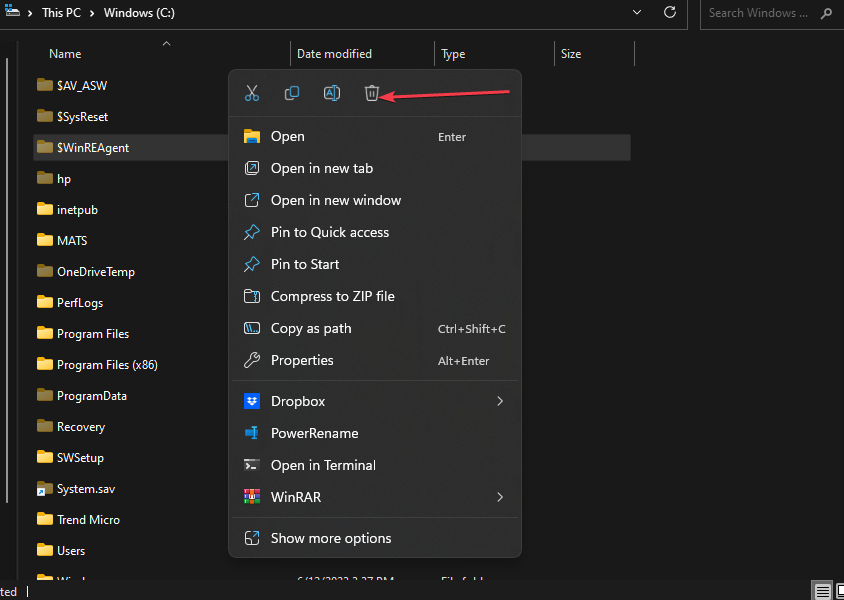
- Klicken Sie nun mit der rechten Maustaste auf den $WinREAgent-Ordner und wählen Sie Löschen aus den Optionen.
Wenn Sie auf Fehler oder Berechtigungsprobleme stoßen, überprüfen Sie, ob Sie über Administratorrechte verfügen und ob WinRE deaktiviert ist. Erfahren Sie mehr zu diesem Thema
- So aktivieren Sie KI-Aktionen im Datei-Explorer in Windows 11
- Windows 11 KB5055627-Update macht den Datei-Explorer flüssiger
- Plugin-container.exe: Was ist das & Soll ich es entfernen?
Und das ist alles zum Löschen des Ordners und ob es sicher ist. Falls Sie wissen möchten, wie Sie im Wiederherstellungsmodus von Windows 11 starten, können Sie unseren detaillierten Leitfaden dazu erkunden.
Sie können auch diesen Leitfaden zur Hilfe überprüfen, wenn Sie kein Wiederherstellungsmedium auf Ihrem PC erstellen können. Denken Sie daran, dass manchmal Probleme mit der Wiederherstellung auftreten können, die in der Regel durch Ereignis 4502 WinREAgent gefolgt werden.
Wenn Sie Fragen oder Vorschläge haben, nutzen Sie bitte den Kommentarbereich unten.